
Ooh ! Je me souviens de mes bons vieux cours d’arts plastiques. Un cours bonbon, tant au primaire qu’au secondaire, où dans un plaisir inouï nous laissions aller toute notre créativité, le plus souvent sur une simple feuille de papier. Que de cauchemars j’en ai faits, moi qui peinais à faire une simple ligne droite ! Inutile de dire que mes chefs-d’œuvre ne restaient pas longtemps affichés au mur de la classe.
Puis, à l’âge adulte, j’ai eu à utiliser de plus en plus l’ordinateur dans mon emploi professionnel. Ne réussissant pas à toujours trouver la bonne image pour illustrer une idée, je devais la concocter avec des outils, ma foi, fort utiles. Bien sûr, ils demeuraient naïfs, mais mes partenaires m’ont fait comprendre qu’être artiste, ce n’est pas que de réussir la plus belle des images, mais de réussir à reproduire celle qui communiquera le mieux l’idée que nous avons en tête. Et là, je me suis amusé. Grâce à l’ordinateur, si je n’aime pas, je défais en gardant ce que j’aime et je repars de là. Ouiiiii !
Dans cet article, je vous présenterai quatre logiciels gratuits permettant à l’artiste sommeillant en vous de s’exprimer sur un canevas numérique. Vous pourrez d’ailleurs en apprendre davantage lors de ma présentation du mercredi 4 octobre à 19 h 30 sur Zoom.
Trois types de dessins
Avec le temps, j’ai eu à travailler avec diverses familles de logiciels de dessin. Ces logiciels permettent de dessiner avec une grande précision, de corriger chaque trait au millimètre près, d’insérer des formes, de les déformer, puis de les colorier.
De ce que j’ai constaté, je retiens au moins trois de ces regroupements :
- les dessins matriciels (sur un seul ou plusieurs calques) ;
- les dessins vectoriels (sur un calque avec plusieurs formes ou objets indépendants) ;
- les fameux dessins 3D où il faut faire coïncider les trois axes : hauteur, largeur, profondeur.
Quatre logiciels de dessin
Voici donc les quatre logiciels gratuits que j’utilise lorsque je me sens l’âme d’un artiste … Et voici mes chefs-d’œuvre représentant un genre de « char » avec un coucher de soleil, réalisés avec chacun de ces logiciels.
1) Images matricielles
Microsoft Paint, gratuit avec Windows
 Vous n’avez pas besoin d’un logiciel aussi complexe que Photoshop pour faire du grand art ! Microsoft Paint, inclus dans toutes les versions de Microsoft Windows, est un programme parfaitement opérationnel avec lequel vous pouvez créer des dessins surprenants. Je me rappelle qu’un copain avait fait une Lamborghini extraordinaire. J’espère que vos attentes sont plus modestes ici.
Vous n’avez pas besoin d’un logiciel aussi complexe que Photoshop pour faire du grand art ! Microsoft Paint, inclus dans toutes les versions de Microsoft Windows, est un programme parfaitement opérationnel avec lequel vous pouvez créer des dessins surprenants. Je me rappelle qu’un copain avait fait une Lamborghini extraordinaire. J’espère que vos attentes sont plus modestes ici.
 Paint a été lancé pour la première fois en 1985. Ce programme permet d’ouvrir et d’enregistrer les fichiers au format bitmap tel que BMP.
Paint a été lancé pour la première fois en 1985. Ce programme permet d’ouvrir et d’enregistrer les fichiers au format bitmap tel que BMP.
Sa force, c’est la métaphore parfaite de la feuille de papier et des crayons de couleur. Il offre des crayons, des pinceaux et, même, des formes géométriques. Sa limite consiste en son travail sur un seul calque. Donc, on efface ce qui est en dessous, comme sur une toile ou une feuille.
2) Images matricielles avec calques
GIMP, logiciel Open Source à télécharger et installer gratuitement
 Étant donné qu’au sortir de l’enseignement, je devais m’acheter une licence pour continuer à utiliser un de mes logiciels préférés, Photoshop, il me fallait une solution plus économique, mais tout de même valable.
Étant donné qu’au sortir de l’enseignement, je devais m’acheter une licence pour continuer à utiliser un de mes logiciels préférés, Photoshop, il me fallait une solution plus économique, mais tout de même valable.
J’utilise GIMP depuis et je peux attester de la maturité de ce logiciel, qui pourrait s’avérer utile tant pour retoucher vos photos que pour créer des images. Puisqu’il est libre et gratuit, vous pouvez le télécharger sur autant de postes de travail que vous le souhaitez. Les utilisateurs les plus expérimentés peuvent également ajouter des extensions à partir de scripts, même altérer le code source s’ils en ont le savoir-faire.
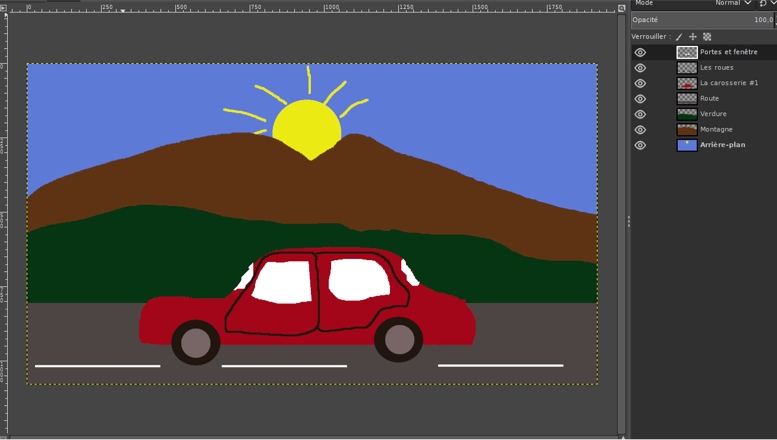
GIMP possède tous les outils que nous retrouvons sur Paint et encore bien plus. Mais une des fonctions clés de ce logiciel est la possibilité de superposer plusieurs calques dans une même image, ce qui vous permet d’isoler et de traiter des sections précises, puis de les empiler.
Pour vous donner une meilleure idée, c’est un peu la manière dont procédaient les créateurs de dessins animés : ils utilisaient des feuilles d’acétate transparentes qu’ils superposaient les unes sur les autres, pour éviter de tout redessiner chaque fois. Le fond de l’image (background) correspond à un premier calque auquel s’ajoutent ceux des personnages. Pourtant, à première vue, nous avons l’impression qu’il s’agit d’une seule et même image !
Une présentation de GIMP dans le contexte éducatif est faite dans cet article du site Web profweb.
3 ) Images vectorielles
Inkscape, logiciel Open Source à télécharger et installer gratuitement
 Une image vectorielle est une image créée sur un ordinateur à partir de formules mathématiques. À la différence d’une image matricielle composée de pixels, une image vectorielle est faite de formes (polygones, lignes, ellipses) possédant divers paramètres tels que hauteur, longueur, rayon, couleur, etc.
Une image vectorielle est une image créée sur un ordinateur à partir de formules mathématiques. À la différence d’une image matricielle composée de pixels, une image vectorielle est faite de formes (polygones, lignes, ellipses) possédant divers paramètres tels que hauteur, longueur, rayon, couleur, etc.

L’avantage majeur d’une image vectorielle est sa capacité à être redimensionnée sans perte de qualité ni crénelage (genre d’effet de pixels en escalier, pixelation en anglais). Une même image peut ainsi être utilisée de différentes façons, que ce soit pour une carte de visite, un tee-shirt ou un panneau publicitaire.
Elle est aussi contenue dans un fichier beaucoup plus léger qu’une image pixelisée, indépendamment de sa taille et de sa résolution. Chaque forme d’une image vectorielle est remplie d’une seule couleur dite solide ou d’un dégradé de couleurs. Elle reste donc limitée en matière de réalisme, inutilisable en photographie par exemple.
Cet article du site Web de Futura-Sciences vous propose une introduction aux formats vectoriels.
Tout comme GIMP, Inkscape est un logiciel Open Source. Il est libre et gratuit, vous pouvez le télécharger sur autant de postes de travail que vous le souhaitez.
4) Images en 3 dimensions
Paint 3D, gratuit sur Windows 10 et 11
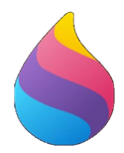 Si pour vous, ce sont les modelages avec de la plasticine que vous préfériez dans vos cours d’arts plastiques en raison de ses représentations en trois dimensions, eh bien, votre ordinateur pourra peut-être vous ramener ce plaisir avec le dessin 3D ! Quoique moins complet qu’un véritable logiciel 3D, le logiciel Paint 3D, que vous offre gratuitement Microsoft, pourra vous introduire tout doucement dans ce monde.
Si pour vous, ce sont les modelages avec de la plasticine que vous préfériez dans vos cours d’arts plastiques en raison de ses représentations en trois dimensions, eh bien, votre ordinateur pourra peut-être vous ramener ce plaisir avec le dessin 3D ! Quoique moins complet qu’un véritable logiciel 3D, le logiciel Paint 3D, que vous offre gratuitement Microsoft, pourra vous introduire tout doucement dans ce monde.

Paint 3D sert à peindre, transformer, modéliser et partager des objets en trois dimensions. Tout comme le dessin vectoriel, nous dessinons une collection d’objets qu’il faut aligner dans les trois axes. Il a aussi conservé de nombreux utilitaires de son prédécesseur, Paint, tels que les formes, les pinceaux, le texte et la toile. Ils sont gérés avec des utilitaires très intuitifs. Nos créations peuvent être téléchargées de la même manière que celles des autres utilisateurs. Et il y a une bibliothèque d’objets 3D disponible.
Avec la vue 3D ainsi que la visionneuse de réalité mixte, les hologrammes et le générateur 3D constituent l’ensemble de logiciels intégrés de modélisation en trois dimensions du système d’exploitation Windows.
Invitation à la présentation du 4 octobre 2023
Alors, j’espère avoir su piquer votre curiosité. Eh bien, que cela ne tienne. Je vous en dirai plus long lors de ma présentation du mercredi 4 octobre à 19 h 30 sur Zoom. Je survolerai rapidement ces quatre logiciels en tentant de reproduire mon fameux « char » au coucher de soleil.
Pierre Delisle

Article super intéressant, Pierre. J’ai hâte à la présentation!
WOW ! J’ai hâte à mercredi !
Pour le blogue je rajoute qu’il y a le logiciel Microsoft PHOTOS gratuit dans Windows 10 et 11. PHOTOS est beaucoup plus qu’une visionneuse d’image. Il y a des options de création ou d’édition d’images.
Le vieux Microsoft Picture Manager n’existe plus dans Win 10 et 11. Microsoft l’a remplacé par PHOTOS.
Selon mes besoins, j’utilise PHOTOS, PAINT.NET et PICPICK mentionnés précédemment.
Vraiment hâte de m’initier à l’art sur ordinateur étant déjà artiste avec crayons et acrylique….. Peut-être découverte de multiples possibilités …. Merci !
Waouh ! Merci
Ça promet d’être très intéressant.
Bonjour Pierre,
Toute personne comme moi qui ne peux faire des dessins raisonnables à la main ou peindre des tableaux à la main ne fera pas mieux par informatique avec un logiciel de dessin. Sauf les enfants qui projettent leur imagination et sens artistique ! Et un graphiste n’est pas nécessairement un artiste peintre !
Sauf que pour créer des formes avec ou sans texte (exemple : logo ou carte d’affaires, illustrations graphiques) ou bien éditer une image, ces logiciels sont très utiles.
J’aime beaucoup PAINT.NET (avant gratuit et maintenant payant pour environ 15$ au Microsoft Store. Et je »dessine » dans PowerPoint !!! Finalement pour le traitement d’images j’utilise aussi l’éditeur d’images PICPICK aussi relativement peu dispendieux.
Les logiciels comme PHOTOSHOP et COREL DRAW sont trop chers et complexes pour moi l’amateur. Microsoft Paint et Paint3D sont trop simple. Mais GIMP est un bon outil mais pas si simple.
Je crois que chacun dois faire son (ses) choix selon ses besoins et ses goûts. Aucun logiciel n’est complètement facile. Il y a toujours un investissement en temps et apprentissage avant d’être à l’aise.
Il y a une longue liste de logiciels disponibles (certains gratuits, d’autres peu dispendieux à considérer et d’autres dispendieux pour les amateurs).
J’ai hâte d’assister à la présentation et tes œuvres.